Avec cet article, vous apprendrez à corriger l’erreur de connexion Roblox et les problèmes de Roblox qui ne fonctionnent pas. Vos soucis disparaîtront si vous lisez ce message sur le site Web de MiniTool en réponse à l’erreur de connexion Internet de Roblox.
Maintenant, gardez la tête froide et utilisez votre bon sens pour suivre les instructions de cet article !
Vous devez vérifier l’état du serveur Roblox avant de prendre des mesures préventives. Parce que si l’état du serveur est en panne, aucune solution ne fonctionnera pour vous. Pour vérifier l’état de Roblox, cliquez simplement sur ici. Vous pouvez essayer les solutions suivantes s’il n’est pas en panne. Vous ne pouvez pas faire grand-chose s’il est entretenu, à part attendre que le développeur le répare.

Découvrez comment corriger le code d’erreur Roblox 264.
Roblox ne fonctionne pas : comment corriger l’erreur de connexion Roblox ?
Voici des correctifs possibles pour corriger l’erreur de connexion Roblox et les problèmes de Roblox qui ne fonctionnent pas :
- Autoriser Roblox via le pare-feu Windows Defender
- Vérifier la connexion réseau
- Modifier un navigateur
- Désactiver les extensions
- Réinstaller Roblox
Examinons de plus près comment corriger l’erreur de connexion Roblox et les problèmes de Roblox qui ne fonctionnent pas.
Autoriser Roblox via le pare-feu Windows Defender
Pour protéger votre ordinateur, le pare-feu Windows Defender empêchera certains programmes d’accéder à Internet. Les étapes suivantes peuvent être suivies si, par erreur, Roblox est bloqué par erreur par le pare-feu Windows :
- Accédez à Panneau de configuration > Système et sécurité > Pare-feu Windows Defender.
- Sélectionnez Autoriser une application ou une fonctionnalité via le pare-feu Windows Defender.
- Cliquez sur Modifier les paramètres > Autoriser une autre application.
- Sélectionner la Roblox exécutable dossier par tapotement Parcourir, alors Cliquez sur Ajouter.
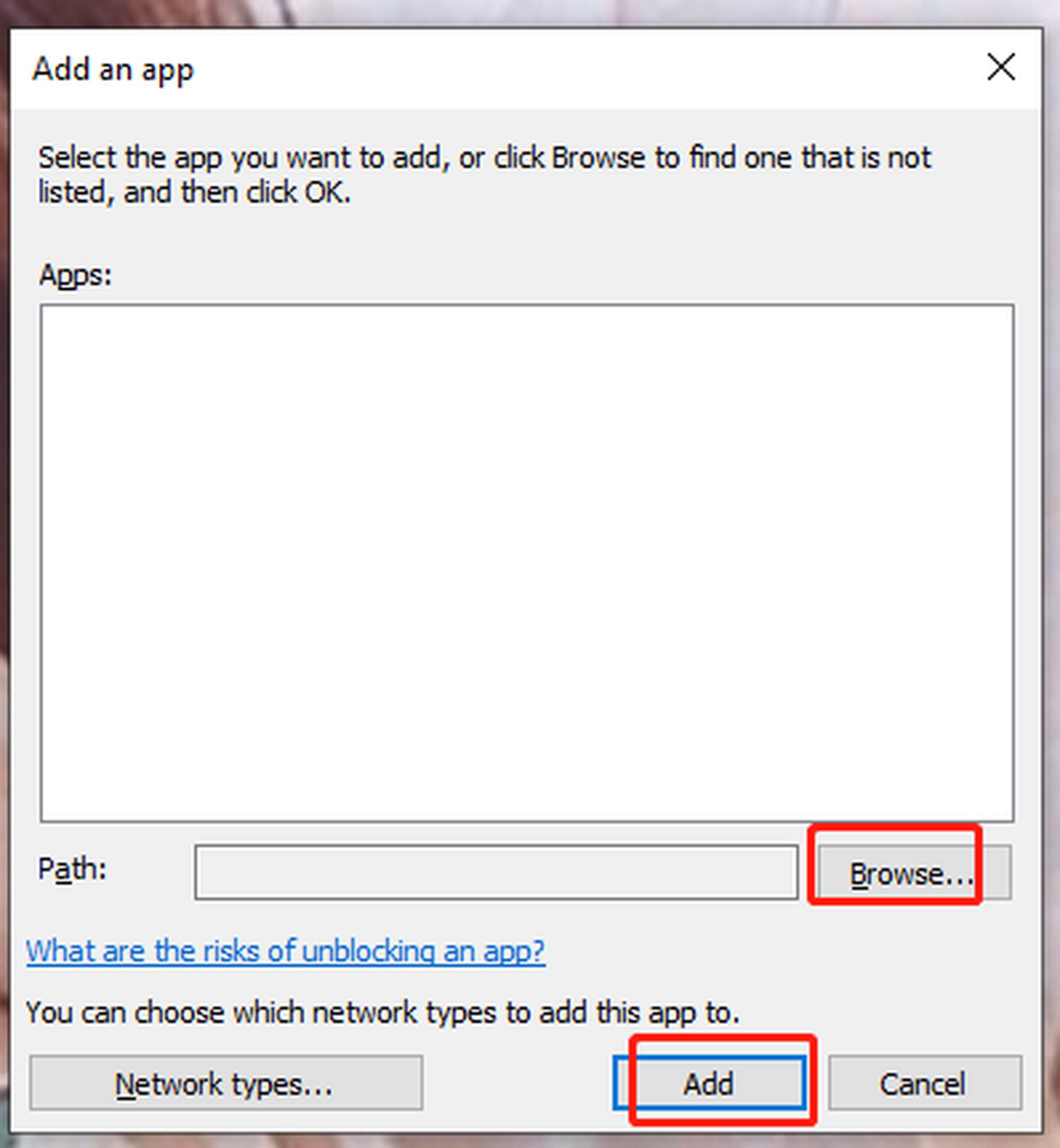
- Appuyez sur OK pour redémarrer le jeu et vérifiez si l’erreur de connexion Roblox a été résolue.
Vérifier la connexion réseau
Une connexion réseau lente peut également être à blâmer. Vous pouvez jouer à ce jeu sur un autre appareil pour voir si votre ordinateur a des problèmes de connectivité. Le jeu fonctionnera plus rapidement si vous redémarrez le routeur et essayez d’utiliser un câble LAN.
Modifier un navigateur
Bien que Roblox soit un jeu dépendant du navigateur, tous les navigateurs ne sont pas pris en charge. Essayez d’utiliser un autre navigateur si vous rencontrez un problème de connexion Roblox. L’utilisation de Google Chrome et de Mozilla Firefox est fortement conseillée.
Désactiver les extensions
Le site Web de Roblox contient des publicités. Par conséquent, les bloqueurs de publicités ne sont pas compatibles avec celui-ci. Vous devez les désactiver pour résoudre le problème de connexion Roblox.
- Ouvrez Google Chrome, puis sélectionnez Paramètres en cliquant sur le symbole des trois points.
- Cliquez sur Extensions dans le panneau de gauche.

- Vérifiez si l’erreur de connexion Roblox persiste après la désactivation de tous les modules complémentaires de votre navigateur et son redémarrage.
Réinstaller Roblox
Vous devez réinstaller Roblox si aucun des correctifs susmentionnés ne fonctionne pour vous, car le package d’installation peut être endommagé. Pour faire ça:
- Pour lancer Paramètres, appuyez sur Win + I en même temps.
- Localisez les applications en faisant défiler vers le bas et en cliquant dessus.
- Localisez Roblox sous Applications et fonctionnalités et sélectionnez Désinstaller.
Source: Roblox ne fonctionne pas : comment corriger l’erreur de connexion Roblox ?





